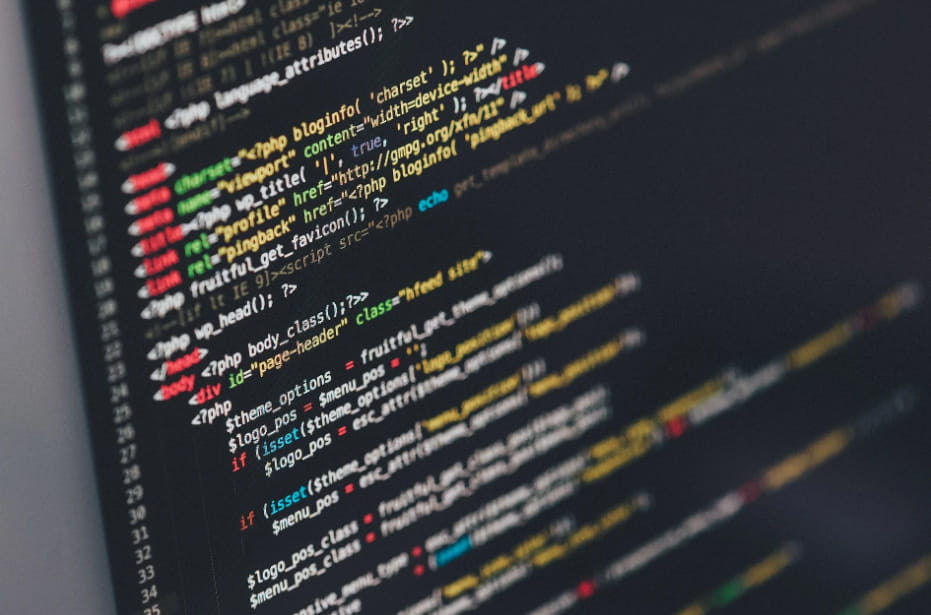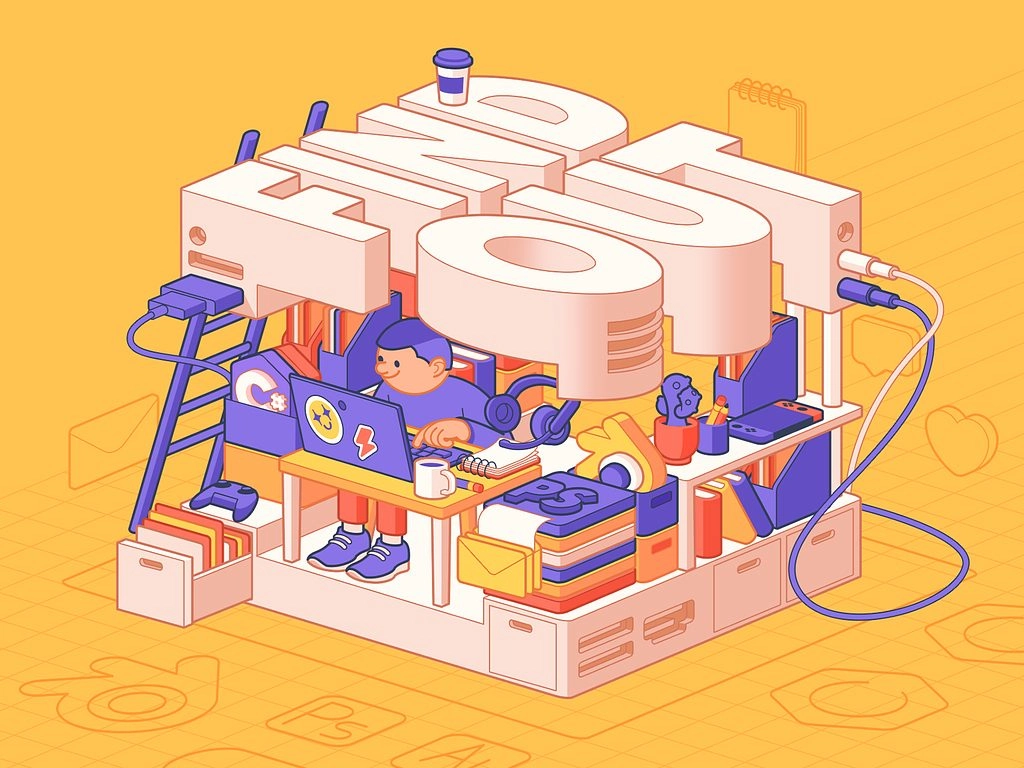JavaScript 可用于显着改善网站的用户体验 (UX) 和用户界面 (UI)。在本文中,我们将讨论一些可用于提升网站用户体验和用户界面的 JavaScript 片段。
平滑滚动
平滑滚动是一项流行的用户体验功能,它使网页滚动更加平滑和流畅。通过此功能,用户将平滑地过渡到下一部分,而不是突然跳到页面的下一部分。
要为您的网站添加平滑滚动,您可以使用以下 JavaScript 代码:
$('a[href*="#"]').on('click', function(e) {
e.preventDefault()
$('html, body').animate(
{
scrollTop: $($(this).attr('href')).offset().top,
},
500,
'linear'
)
})#每当用户单击属性中包含符号的链接时,此代码都会创建平滑的滚动效果href。该代码以所有此类链接为目标,并向它们添加单击事件侦听器。当用户单击链接时,代码将阻止链接的默认操作(即导航到新页面),而是为页面设置动画以平滑滚动到链接属性指定的页面部分href。
下拉菜单
下拉菜单是一种常见的 UI 元素,可以帮助组织内容并改进网站的导航。使用 JavaScript,您可以创建对用户而言易于使用且直观的下拉菜单。
要使用 JavaScript 创建基本的下拉菜单,您可以使用以下代码:
var dropdown = document.querySelector('.dropdown')
var dropdownToggle = dropdown.querySelector('.dropdown-toggle')
var dropdownMenu = dropdown.querySelector('.dropdown-menu')
dropdownToggle.addEventListener('click', function() {
if (dropdownMenu.classList.contains('show')) {
dropdownMenu.classList.remove('show')
} else {
dropdownMenu.classList.add('show')
}
})此代码将创建一个简单的下拉菜单,可以通过单击带有 class 的按钮来切换该菜单dropdown-toggle。单击按钮时,代码将检查下拉菜单是否具有类show。如果是这样,代码将删除该类,隐藏下拉菜单。如果没有,代码将添加该类,并显示下拉菜单。
模态窗口
模态窗口是另一个流行的 UI 元素,可用于显示重要信息或提示用户输入。使用 JavaScript,您可以创建响应灵敏、可访问且易于使用的模式窗口。
要使用 JavaScript 创建基本模态窗口,可以使用以下代码:
var modal = document.querySelector('.modal')
var modalToggle = document.querySelector('.modal-toggle')
var modalClose = modal.querySelector('.modal-close')
modalToggle.addEventListener('click', function() {
modal.classList.add('show')
})
modalClose.addEventListener('click', function() {
modal.classList.remove('show')
})此代码将创建一个模式窗口,可以通过单击带有 class 的按钮来切换该窗口modal-toggle。单击该按钮时,代码会将类添加show到模式窗口,并将其显示在页面上。当单击带有该类的关闭按钮时modal-close,代码将删除该类show,隐藏模式窗口。
滑块
滑块是一种流行的 UI 元素,可用于以视觉上吸引人的方式显示图像或其他类型的内容。使用 JavaScript,您可以创建易于使用且可自定义的滑块,以适合您网站的设计。
要使用 JavaScript 创建基本滑块,您可以使用以下代码:
var slider = document.querySelector('.slider')
var slides = slider.querySelectorAll('.slide')
var prevButton = slider.querySelector('.prev')
var nextButton = slider.querySelector('.next')
var currentSlide = 0
function showSlide(n) {
slides[currentSlide].classList.remove('active')
slides[n].classList.add('active')
currentSlide = n
}
prevButton.addEventListener('click', function() {
var prevSlide = currentSlide - 1
if (prevSlide < 0) {
prevSlide = slides.length - 1
}
showSlide(prevSlide)
})
nextButton.addEventListener('click', function() {
var nextSlide = currentSlide + 1
if (nextSlide >= slides.length) {
nextSlide = 0
}
showSlide(nextSlide)
})此代码将创建一个滑块,可以通过单击带有类prev和 的按钮来导航该滑块next。该代码使用该showSlide函数在导航滑块时显示当前幻灯片并隐藏上一张幻灯片。
表单验证
表单验证是一项重要的用户体验功能,可以帮助防止错误并提高网站表单的可用性。使用 JavaScript,您可以创建响应灵敏且用户友好的表单验证。
要使用 JavaScript 创建表单验证,您可以使用以下代码:
var form = document.querySelector('form')
form.addEventListener('submit', function(e) {
e.preventDefault()
var email = form.querySelector('[type="email"]').value
var password = form.querySelector('[type="password"]').value
if (!email || !password) {
alert('Please fill in all fields.')
} else if (password.length < 8) {
alert('Your password must be at least 8 characters long.')
} else {
alert('Form submitted successfully!')
}
})此代码将在提交表单时验证表单的电子邮件和密码字段。如果任一字段为空,代码将显示一条警告消息,提示用户填写所有字段。如果密码字段长度小于 8 个字符,代码将显示一条警告消息,提示用户输入长度至少为 8 个字符的密码。如果表单通过验证,代码将显示一条警报消息,指示表单已成功提交。
总之,JavaScript 是一个强大的工具,可用于增强网站的 UX 和 UI。通过使用这些 JavaScript 片段,您可以为用户创建更具吸引力和用户友好的体验。然而,明智且谨慎地使用这些 JavaScript 片段非常重要,以确保它们不会对您网站的性能产生负面影响。